修复 Steam 卡在 Windows 上分配磁盘空间的问题
已发表: 2021-07-03
Steam 的主要功能之一是帮助用户定位和下载市场上的最新游戏。 对于该平台的普通用户,随着时间的推移下载了多个游戏,“分配磁盘空间”消息太熟悉了。 虽然在每次安装过程中都会出现该消息,但在某些情况下,它的持续时间比平时更长,导致该过程完全停止。 如果您的安装被此消息搞砸了,您可以通过以下方法修复 Steam 卡在 Windows 上分配磁盘空间错误。

内容
- 修复 Steam 在 Windows 错误上分配磁盘空间时卡住的问题
- 为什么 Steam 显示“分配磁盘空间”错误?
- 方法一:清除下载缓存
- 方法 2:授予 Steam 管理员权限以分配磁盘文件
- 方法三:更改下载区域
- 方法 4:刷新安装文件以修复 Steam 卡在分配磁盘文件上
- 方法 5:禁用防病毒和防火墙
- 方法 6:停止对 PC 进行超频
修复 Steam 在 Windows 错误上分配磁盘空间时卡住的问题
为什么 Steam 显示“分配磁盘空间”错误?
有趣的是,这个错误并不总是由不正确的磁盘空间分配引起的,而是由降低 Steam 处理能力的其他因素引起的。 此问题背后的主要原因之一是随着时间的推移积累的下载缓存。 这些文件在 Steam 文件夹中占用大量存储空间,使安装过程变得困难。 此外,不正确的下载服务器和有问题的防火墙等因素也可能阻碍该过程。 不管问题的原因是什么,Steam 卡在分配磁盘空间上都可以修复。
方法一:清除下载缓存
缓存文件是每次下载不可避免的一部分。 除了减慢您的 Steam 应用程序之外,它们没有任何其他重要用途。 您可以从 Steam 应用程序本身中删除这些文件,以修复 Steam 卡在分配磁盘空间的问题。
1. 在您的 PC 上打开 Steam 应用程序,点击屏幕左上角的“Steam”功能区。

2. 从出现的选项中,单击设置继续。

3. 在设置窗口中导航到下载。
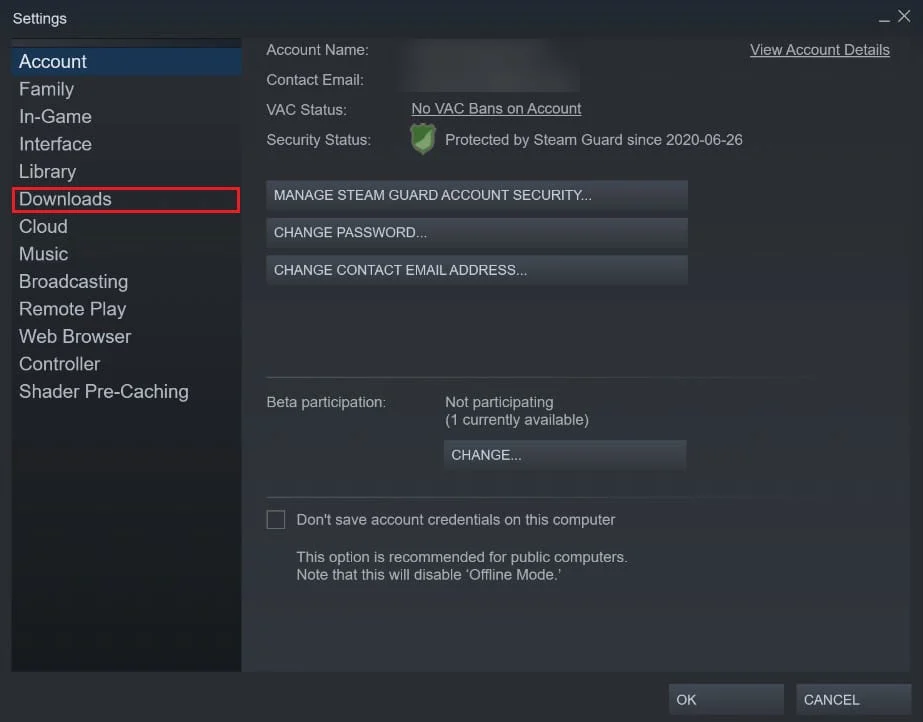
4. 在下载页面底部,点击清除下载缓存,然后点击确定。
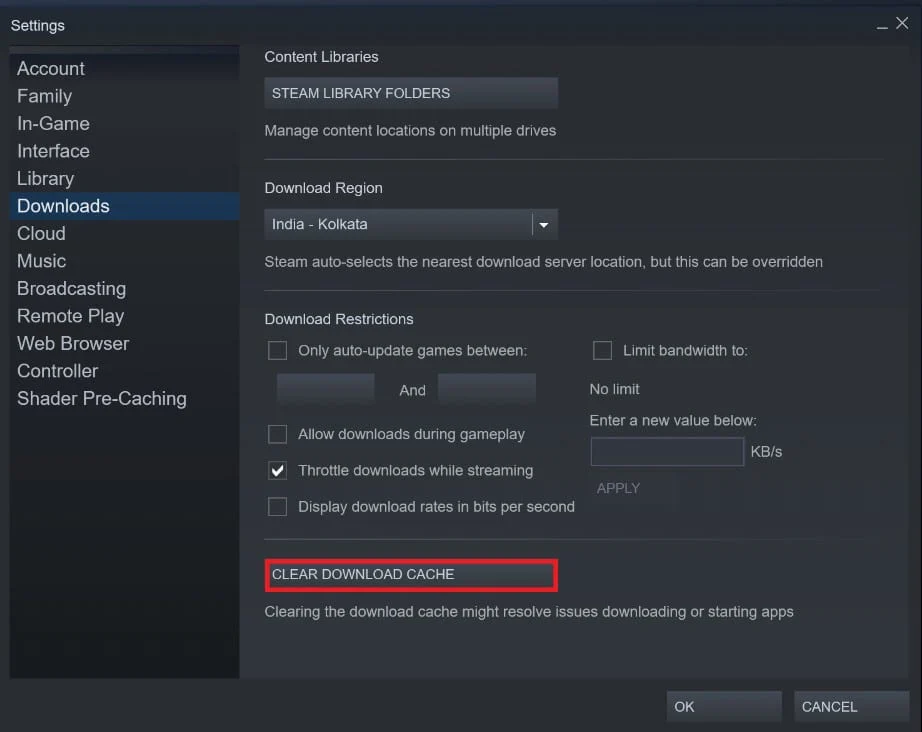
5. 这将清除任何降低 PC 速度的不必要的缓存存储。 重启游戏安装过程,Steam上的磁盘空间分配问题应该会解决。
方法 2:授予 Steam 管理员权限以分配磁盘文件
授予 Steam 管理员权限已成为解决当前错误的可行选项。 在某些情况下,Steam 无法更改您 PC 上的某个驱动器。 这是因为像 C Drive 这样的驱动器需要管理员身份验证才能访问。 授予 Steam 管理员权限并恢复下载的方法如下:
1. 在继续之前,请务必完全关闭 Steam。 右键单击“开始”菜单,然后从出现的选项中单击“任务管理器”。
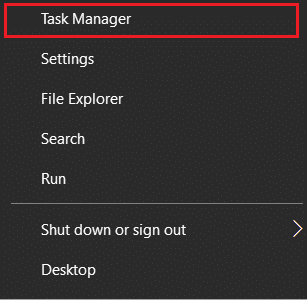
2. 在任务管理器中,选择 Steam并单击结束任务按钮以正确关闭应用程序。
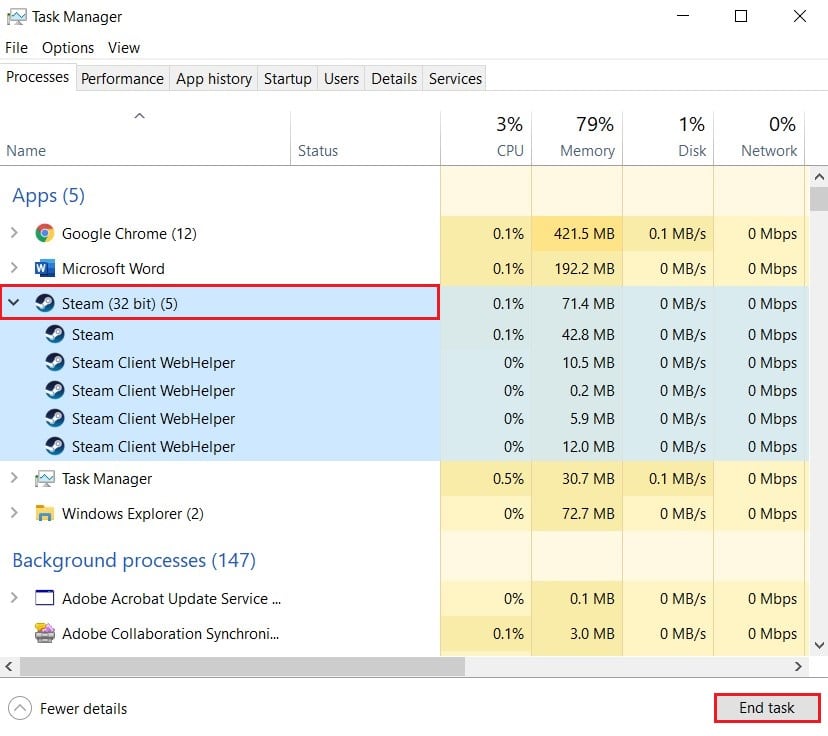
3. 现在从原始文件位置打开 Steam 应用程序。 在大多数 PC 上,您可以在以下位置找到 Steam 应用程序:
C:\Program 文件 (x86)\Steam
4. 找到 Steam 应用程序并右键单击它。 从选项中,单击底部的属性。
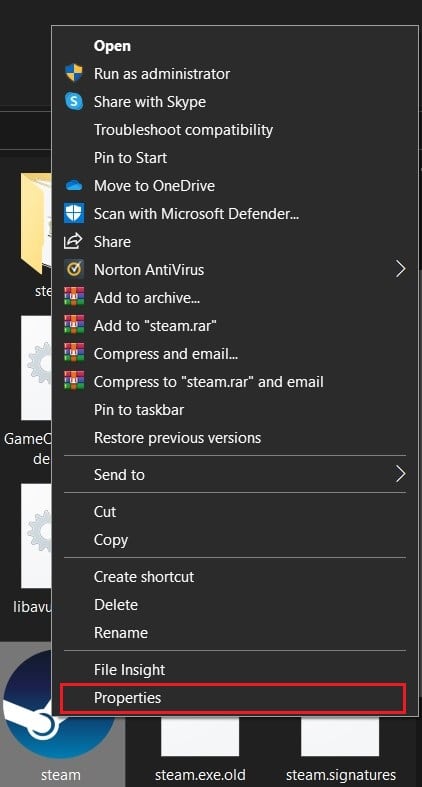
5. 在打开的属性窗口中,切换到兼容性选项卡。 在这里,启用“以管理员身份运行此程序”选项,然后单击“应用”。
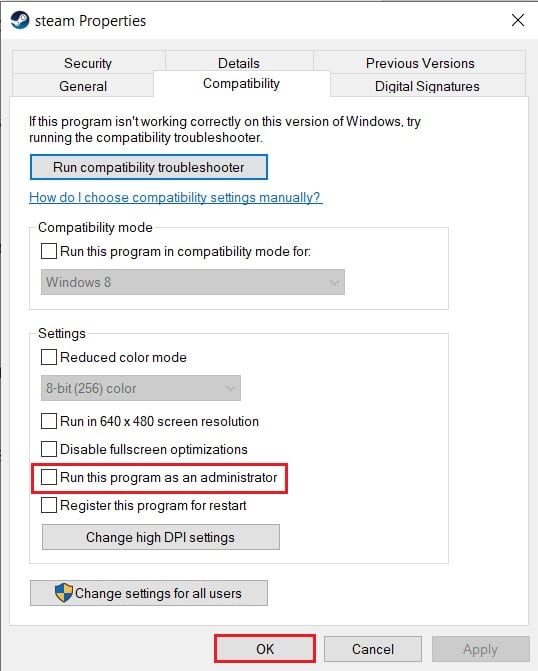

6. 再次打开 Steam 并在管理请求窗口中,单击是。
7. 尝试重新打开游戏,看看安装过程是否没有出现“Steam 卡在分配磁盘空间”的问题。
另请阅读:加快 Steam 下载速度的 4 种方法
方法三:更改下载区域
为确保应用程序在全球范围内正常运行,Steam 在世界各地设有各种服务器。 通过 Steam 下载任何内容时的一般经验法则是确保您的下载区域尽可能靠近您的真实位置。 话虽如此,以下是将下载区域更改为 Steam 的方法:
1. 按照方法 1 中提到的步骤,在您的 Steam 应用程序上打开下载设置。
2.单击标题为下载区域的部分以显示 Steam 在全球拥有的服务器列表。
3. 从区域列表中,选择离您的位置最近的区域,然后单击确定。
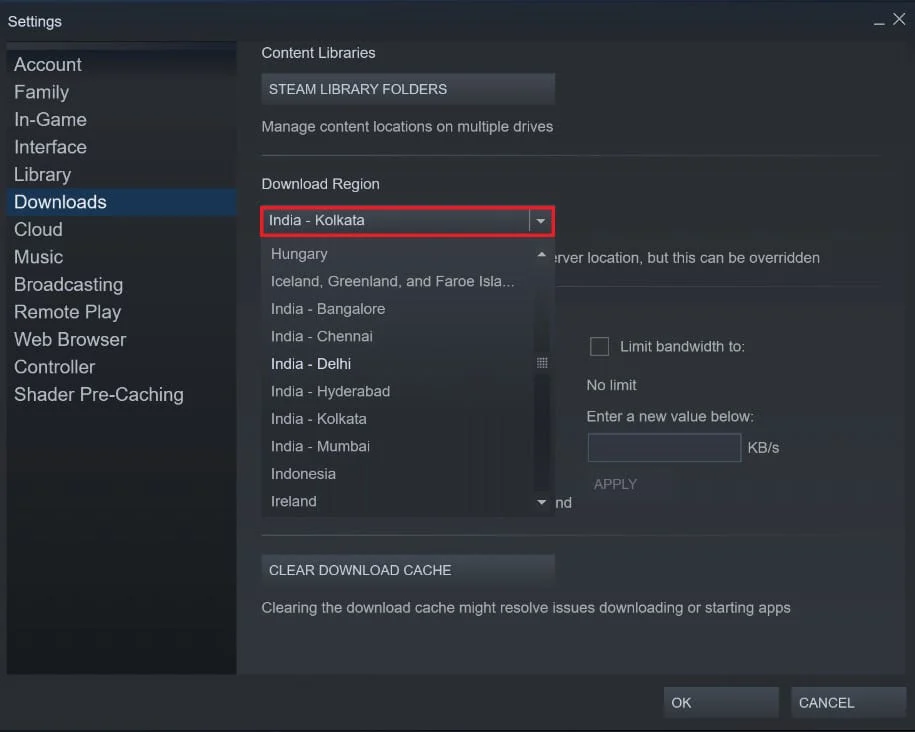
4. 指定下载区域后,重新启动 Steam 并运行新应用程序的安装过程。 你的问题应该得到解决。
方法 4:刷新安装文件以修复 Steam 卡在分配磁盘文件上
Steam 安装文件夹充满了旧文件和额外文件,这些文件只会占用大量不必要的空间。 刷新安装文件的过程包括删除 Steam 原始文件夹中的大部分文件,以允许应用程序再次创建它们。 这将消除干扰 Steam 安装过程的损坏或损坏文件。
1. 前往文件资源管理器地址栏中的以下地址,打开 Steam 的原始文件夹:
C:\Program 文件 (x86)\Steam
2. 在此文件夹中,选择除 Steam.exe 应用程序和 steamapps 文件夹之外的所有文件。
3. 右键单击选择并单击删除。 再次打开 Steam,应用程序将创建全新的安装文件,修复 Steam 卡在分配磁盘文件错误上。
方法 5:禁用防病毒和防火墙
防病毒应用程序和 Windows 安全功能可保护您的 PC 免受危险病毒和恶意软件的侵害。 但是,为了确保您的 PC 安全,这些功能往往会减慢它的速度并剥夺其他关键应用程序的访问权限。 您可以暂时禁用您的防病毒软件,看看它是否能解决 Steam 问题。 以下是您可以在 Windows 中关闭实时保护并修复 Steam 卡在分配磁盘空间问题上的方法。
1. 在您的 PC 上,打开设置应用程序并导航到标题为更新和安全的选项。
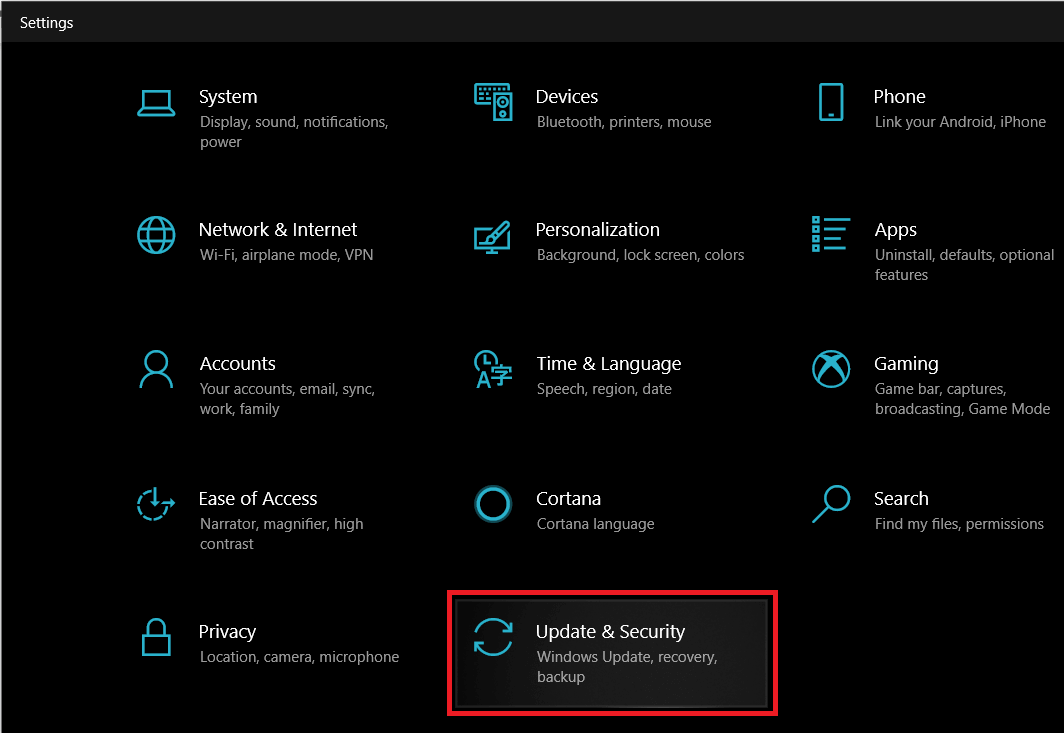
2.前往左侧面板中的Windows安全。
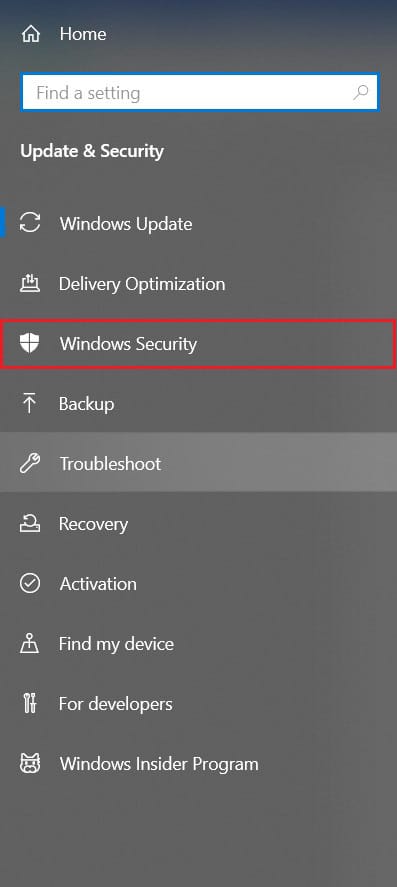
3. 单击病毒和威胁操作以继续。
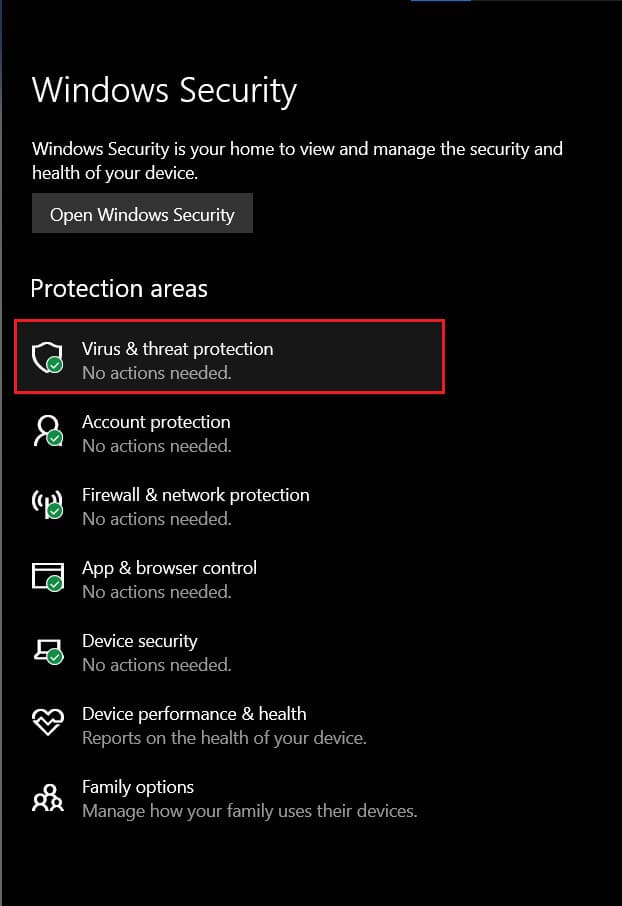
4. 向下滚动以找到病毒和威胁防护设置,然后单击管理设置。

5. 在下一页上,单击“实时保护”功能旁边的切换开关将其关闭。 Steam 上的分配磁盘空间错误应该已修复。
注意:如果您有第三方防病毒软件来管理您的 PC 的安全性,您可能需要手动禁用它一段时间。 可以通过 PC 上的任务栏暂时关闭一些应用程序。 单击屏幕右下角的小箭头以显示所有应用程序。 右键单击您的防病毒应用程序,然后单击“禁用自动保护”。 根据您的软件,此功能可能有不同的名称。
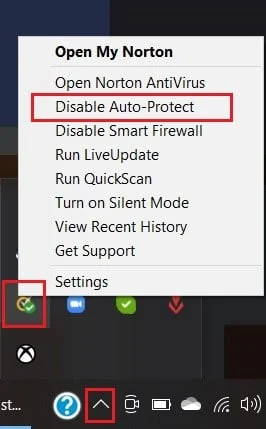
另请阅读:修复无法连接到 Steam 网络错误
方法 6:停止对 PC 进行超频
超频是许多人用来通过改变 CPU 或 GPU 的时钟速度来加速计算机的即将到来的技术。 这种方法通常会使您的 PC 运行得比预期的要快。 虽然理论上超频听起来很棒,但这是一个风险很高的过程,任何计算机制造商都不推荐。 超频会利用您的硬盘空间来加快运行速度,并导致磁盘空间错误,例如在安装 Steam 时遇到的错误。 要修复 Steam 在 Windows 10 上分配磁盘空间的问题,请停止对 PC 进行超频并再次尝试安装。
经常问的问题
Q1。 如何修复 Steam 在分配磁盘空间时卡住的问题?
要解决手头的问题,请尝试以下故障排除技术: 清除下载缓存; 更改 Steam 下载区域; 以管理员身份运行应用程序; 刷新安装文件; 禁用防病毒和防火墙,如果你这样做了,最后停止超频你的电脑。
Q2。 分配磁盘空间需要多长时间?
在 Steam 中完成磁盘空间分配过程所需的时间因 PC 及其计算能力而异。 对于 5 GB 的游戏,它可能只需要 30 秒,也可能超过 10 分钟。 如果问题在较小的游戏中持续超过 20 分钟,那么是时候尝试本文中提到的故障排除方法了。
受到推崇的:
- 修复 Steam 无法打开问题的 12 种方法
- 如何修复 Avast Web Shield 无法打开
- 修复启动 Steam 时的 Steam 服务错误
- 如何将小部件添加到 Windows 10 桌面
Steam 上的错误可能非常烦人,尤其是当它们发生在安装过程的边缘时。 但是,通过上述步骤,您应该能够轻松解决所有这些问题并享受新下载的游戏。
我们希望本指南对您有所帮助,并且您能够修复 Steam 在 Windows 10 上分配磁盘空间错误时卡住的问题。 如果所有方法后问题仍然存在,请通过评论与我们联系,我们将为您提供帮助。
